Excel智能标记(绿色小三角)开启和关闭的方法
【摘要】最近有粉丝问到在Excel单元格左上角的绿色小三角是干什么用的,让我的表格显示非常零乱,怎么清除呢?其实这是Excel智能提醒单元格中的错误
最近有粉丝问到在Excel单元格左上角的绿色小三角是干什么用的,让我的表格显示非常零乱,怎么清除呢?其实这是Excel智能提醒单元格中的错误,如果你输入的公式或内容没有错误可以忽略它。今天小编就和大家分享如何清除这个绿色小三角。
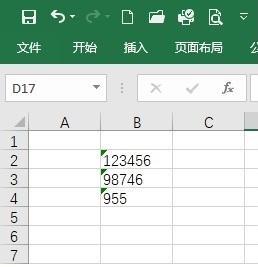
Excel单元格左上角的绿色小三角(如上图),是智能标记起到提示作用,表示该单元格中的错误,比如公式或内容错误,当然,这只是Excel默认的建议。
选中单元格,在单元格左边会出现Excel智能提醒下拉菜单选项(或者按Alt+Shift+F10键),然后选取菜单中的选项,如果选择【忽略错误】,Excel不再提醒错误(如下图)。
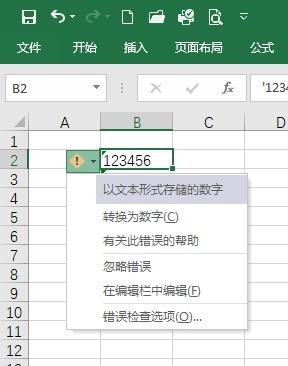
如果小伙伴们整个Excel工作薄不需要显示这些所谓的智能提醒来干扰我们漂亮的表格,可以通过Excel选项设置关闭智能标记。
操作:点击【文件】菜单,选择【选项】调出Excel选项窗口,选择【公式】页面,在错误检查项中去掉【允许后台错误检查】勾选,点击【确定】按钮返回即可,演示如下图:
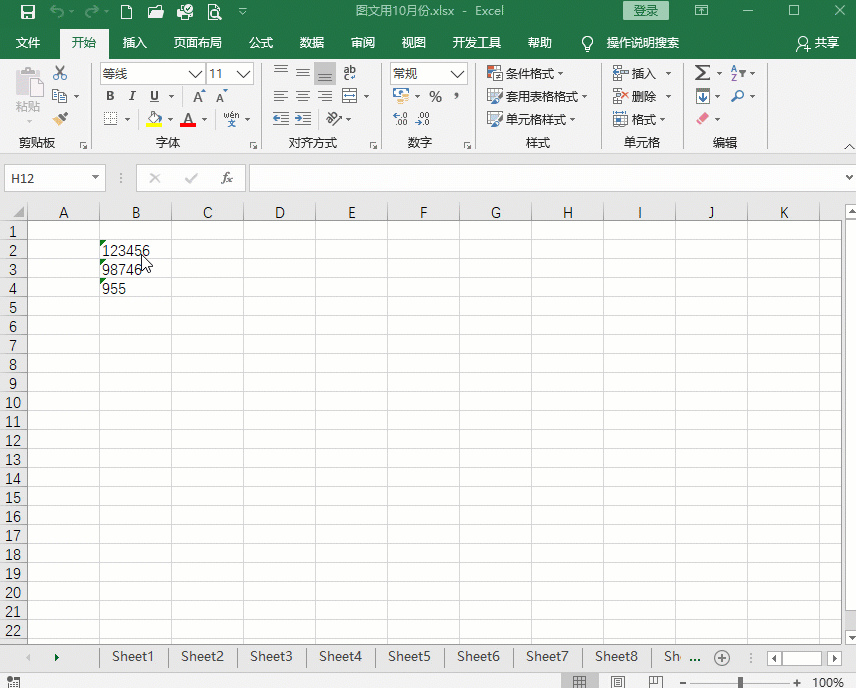
希望以上内容对你的工作有实质性的帮助,
就业培训申请领取


环球青藤
官方QQ群扫描上方二维码或点击一键加群,免费领取大礼包,加群暗号:青藤。 一键加群
最新文章
Excel各地入口
环球青藤官方微信服务平台




刷题看课 APP下载
免费直播 一键购课
代报名等人工服务






